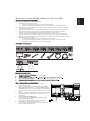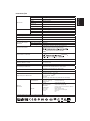Português
Manual de Iniciação Rápida do Monitor LCD Acer (GIN)
Instruções de segurança importantes
Por favor leia as seguintes instruções atentamente.
1 Para limpar o ecrã do monitor LCD:
• Desligue o monitor LCD e desconecte o cabo de alimentação.
• Borrife uma solução de limpeza não solvente num pano e limpe o ecrã cuidadosamente.
2 Não coloque o monitor LCD junto a uma janela. Expor o monitor a chuva, humidade, ou luz solar
pode danificá-lo seriamente.
3 Não exerça pressão sobre ecrã do LCD. Pressão excessiva pode causar danos permanentes ao ecrã.
4 Não remova a tampa ou tente proceder a qualquer reparação desta unidade por si próprio.
Somente um técnico autorizado deverá proceder a reparações de qualquer tipo.
5 Guarde o monitor LCD numa sala com uma temperatura entre os -20º e os 60º C (-4º a 140º F).
Guardar o monitor LCD em ambientes além destes limites pode resultar em danos permanentes.
6 Desligue o seu monitor da alimentação imediatamente ou chame um técnico autorizado se ocorrer
alguma das seguintes situações:
• O cabo de ligação Monitor-PC estiver desgastado ou danificado.
• For entornado algum liquido sobre o monitor LCD ou o monitor for exposto a chuva.
• O monitor LCD ou a caixa exterior estiverem danificados.
Conteúdos da embalagem
Aviso: Utilizadores do Canadá
Eliminação de equipamento pelo utilizador de carácter particular na União Europeia
/Sair
Notas administrativas y de seguridad
Notas de la comisión FCC
Declaración de conformidad de la CE
Aviso: Cables blindados
Aviso: Dispositivos periféricos
Precaución
Condiciones de funcionamiento
Aviso: Usuarios de Canadá
Deseche el equipo de acuerdo con la directiva de destrucción de electrodomésticos de la
Unión Europea.
/salida
Acoplar o monitor à base
Ligar o seu monitor a um computador
1 Desligue o seu computador e desconecte o cabo de
alimentação do mesmo.
2 Conecte o cabo de ligação à entrada HDMI e/ou DVI-D%
/MiniDP(opcional) do monitor, e o conector HDMI e/ou DVI-D
/DP/MiniDP(opcional) ao conector de saída da placa gráfica do
seu computador. Aperte os parafusos manuais no conector do
cabo.
3 Opcional: Utilizando o cabo áudio conecte a entrada de áudio
(AUDIO IN) do monitor LCD à porta de saída line-out do
computador.
alimentação na parte posterior do monitor.
monitor a uma tomada de rede.
Monitor LCD
Cabo de
a
limentação
Cabo áudio
(
opcional)
Cabo
Cabo DVI
G
uia de
i
niciação
r
ápida
(opcional)(opcional)
C
abo
(opcional)
DP
P
Cabo USB
(opcional)
Conecte o Cabo de USB
(Opcional)
Ligue o cabo USB 3.0 à porta para carregamento rápido.
Ligue o cabo USB 3.0 à porta.
4
5 Insira o cabo de alimentação do monitor na porta de
6 Conecte os cabos de alimentação do seu computador e do
(para modelos seleccionados)
(para modelos seleccionados)
(para modelos seleccionados)
HDMI
MHL
Cabo
(opcional)
MHL
Cabo
(opcional)
MiniDP-MiniDP
2
USB
USB

Instruções de segurança importantes
Conteúdos da embalagem
Acoplar o monitor à base
Ligar o seu monitor a um computador
Controlo externos
Monitor LCD
Cabo de
alimentação
Cabo áudio
(opcional)
Cabo VGA
Cabo DVI
Guia de
iniciação
rápida
Auto
Auto
Menos Mais
Menos
Mais (Opcional)
Manual do
utilizador
(opcional)(opcional)
Cabo H
(opcional)
'0,
Aviso: Utilizadores do Canadá
Eliminação de equipamento pelo utilizador de carácter particular na União Europeia
Este símbolo no produto ou na sua embalagem indica que o produto não deve ser
eliminado em conjunto com o lixo doméstico. Ao invés, é da sua responsabilidade a
eliminação do seu equipamento depositando-o num ponto de recolha designado para
a reciclagem de lixo desperdício electrónico e equipamento electrónico. A recolha e
reciclagem separada do seu equipamento no momento da eliminação contribuirá para
a conservação dos recursos naturais e assegurará que o mesmo é reciclado de forma a
proteger a saúde humana e o ambiente. Para mais informações relativas a locais de
depósito do seu equipamento para reciclagem, por favor consulte o seu departamento
local, o seu serviço de eliminação de lixo doméstico, ou inquira junto do seu vendedor.
Português
/Sair
:
a Quando o menu OSD está activo, este botão funcionará como a tecla
de sair (sair do menu OSD).
b Quando o menu OSD estiver inactivo, prima este botão para
seleccionar o modo de cenário.
Notas administrativas y de seguridad
Notas de la comisión FCC
Declaración de conformidad de la CE
Aviso: Cables blindados
Aviso: Dispositivos periféricos
Precaución
Condiciones de funcionamiento
Aviso: Usuarios de Canadá
Deseche el equipo de acuerdo con la directiva de destrucción de electrodomésticos de la
Unión Europea.
/salida
Controlo externos
</> Menos / Mais Se o OSD estiver activo, prima os botões MMenos ou MMais para alternar
entre as opções do OSD. Se o OSD estiver inactivo, prima os botões MMenos
ou MMais para ajustar o volume. ((Opcional)
Menu Funções OSD Prima para visualizar o OSD. Prima novamente para aceder a uma
selecção no OSD.
Botão de
Alimentação
Liga/Desliga o monitor. Azul indica ligado. Âmbar indica em modo de
suspensão/poupança de energia.
1&2
3&4
5
6
7
&$1 ,&(6%10%%
Mensagem de Aviso relativo a
Campos Magnéticos
Certos dispositivos electrónicos como discos rígidos, dispositivos USB, computadores
tablet, computadores portáteis, telemóveis, relógios, auriculares, altifalantes, cartões de
crédito, cartões de ID magnéticos, etç, são sensíveis a campos magnéticos e podem ser
danificados de forma permanente ou desactivados temporariamente caso expostos a
campos magnéticos demasiado fortes.
Não deverá colocar dispositivos electrónicos perto nem directamente na áre magnética
da base do monitor.
Magnet
PIP
tecladeatalho
imagemdentro
deimagem
UseatecladeatalhoPIPparaactivarafunção
imagemdentro
deimagem.

ㅢ⍮ : ࠞ࠽࠳ߩ࡙ࠩ
᰷Ꮊㅪวߦ߅ߌࠆ৻⥸ኅደߩ࡙ࠩߦࠃࠆᑄ᫈ᯏེߩಣಽ
/ ⚳ੌ
Português
USB Hub / USB3.0 x 4 (Somente Modelo USB Hub)
Instrucciones importantes de seguridad
Contenido de la caja
Colocar el monitor sobre la base
Conecte su monitor a un ordenador
Control externos
Monitor
LCD
Cable de
alimentación
Cable de
audio
(opcional)
Cable VGA
Cable DVI
Auto
Auto
Menos Más
Menos
Más (Opcional)
Manual del
usuario
Guía de
inicio rápido
(opcional) (opcional)
Cable
HDMI
(opcional)
ESPECIFICAÇÕES
Painel LCD
Sistema de guia TFT LCD a Cores
Tamanho
Distância entre pixéis 0.16(H) x 0.16(V)mm
Brilho
2
(Típicol)
Contraste 100,000,000:1Max. (ACM)
Ângulo de
visualização
17
Tempo de resposta
Tipo de Painel TN
Vídeo
Frequência H DVI/HDMI:30KHz ~ 99KHz DP:30 ~ 160KHz
Frequência V 23-80Hz
Cores de visualização 1.073G Colors
Relógio de pixel
Resolução Máxima
Plug & Play
VESA DDCCI/DDC2B
Consumo de energia
@200cd/m
2
Modo ligado
Modo de Suspensão 0.5W(typ.)
Modo 0.4W(typ.)
Conector de Entrada
DVI-D 24pinos (Somente Modelo Entrada Dupla)
Sinal de Vídeo de Entrada
Sinal digital (Somente Modelo Entrada Dupla)
Altifalantes
Tamanho Máximo do Ecrã
Horizontal:620.9mm
Vertical:341.2mm
Fonte de Alimentação 100-240V~, 50/60Hz
Considerações Ambientais
Temperatura de Funcionamento: 5°C a 35°C
Temperatura de Armazenamento: -20°C a 60°C
Humidade de Funcionamento: 10% a 85%
Dimensões
Peso (N. W.)
Especificações do Mecanismo
Inclinação Vertical: : - 5° a +35°
Inclinação Horizontal:
Ajuste de altura: 150mm
Pivot:
Suporte de pé destacável: Sim (Via botão de libertação)
Externo
Controlos:
Tomada/Botão
Botão de Alimentação
Esquerdo(<) / direito (>)
MENU/Introduza
Tecla (E) Empowering
Função
Contraste
Brilho
ACM Activo/Inactivo
(Quente) Cor
(Frio) Cor
Temperatura de cor RGB
Idioma
Temporizador posição OSD
Selecção sinal de entrada (Somente Modelo
Entrada Dupla)
DDCCI Activo/Inactivo
Apresentação de Informação
Restaurar
Sair
* All specifications are subject to change without notice.
Regulatory Compliance
S
DP
DP/MiniDP
19pinos (Somente Modelo DP)
DisplayPort
2W x 2(Somente Modelo Audio-Input)
Encontre manuais e outros documentos para o seu produto Acer no site de suporte oficial da Acer.
2 "W
FP
8
300cd/m
659 (L) x 409~559(A) x 247(D)mm
Sim
Sim
Desligado
ME61
N214
R33037
R
LR60441
19pinos (Somente Modelo MiniDP)
0LQL'3
DVI/HDMI:330MHz DP:600MHz
3840 x 2160@60Hz
39.0W(typ.)
8.2kg Unidade (net)
interface digital
PIP
0° (H) 160° (V) (CR=10)
1 ms (G to G)
Super nitidez
-
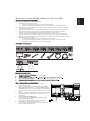 1
1
-
 2
2
-
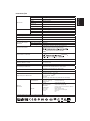 3
3